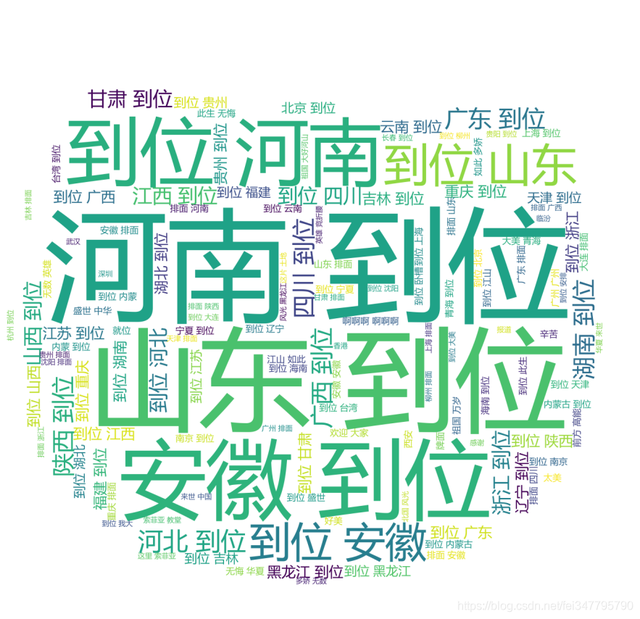前言
本文的文字及图片来源于网络,仅供学习、交流使用,不具有任何商业用途,如有问题请及时联系我们以作处理。
前文内容
基本开发环境
- Python 3.6
- Pycharm
相关模块的使用
- jieba
- wordcloud
安装Python并添加到环境变量,pip安装需要的相关模块即可。
上篇文章爬取了B站视频的弹幕数据,对于这方面可以做一些弹幕词云分析,让爬虫数据不再过于单调。
代码内容还是非常简介的,看注释就可以明白了
import jieba import wordcloud # 读取文件内容 f = open('弹幕.txt', encoding='utf-8') txt = f.read() # jiabe 分词 分割词汇 txt_list = jieba.lcut(txt) string = ' '.join(txt_list) # 词云图设置 wc = wordcloud.WordCloud( width=1000, # 图片的宽 height=700, # 图片的高 background_color='white', # 图片背景颜色 font_path='msyh.ttc', # 词云字体 scale=15, ) # 给词云输入文字 wc.generate(string) # 词云图保存图片地址 wc.to_file('out.png')
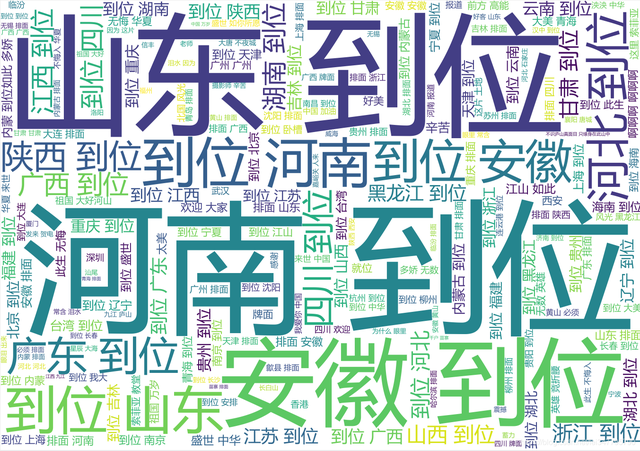
由上图所示,有很多的这样的 到位 这样的关键词,这样的关键词是没有什么实际意义的,我们可以在词云设置中设置 停用词
stopwords={'到位'}
如果你想要输入的图片不是正方形的图片,想要设置成自己想要的形状,需要先找一张 透明图
导入 imageio 模块
import jieba import wordcloud import imageio # 导入imageio库中的imread函数,并用这个函数读取本地图片,作为词云形状图片 py = imageio.imread('.\\0.jpg') # 如何你想要改变词云图的形状,可以添加 # 读取文件内容 f = open('B站弹幕.txt', encoding='utf-8') txt = f.read() # jiabe 分词 分割词汇 txt_list = jieba.lcut(txt) string = ' '.join(txt_list) # 词云图设置 wc = wordcloud.WordCloud( width=1000, # 图片的宽 height=700, # 图片的高 background_color='white', # 图片背景颜色 font_path='msyh.ttc', # 词云字体 mask=py, # 所使用的词云图片 scale=15, stopwords={'到位'}, # 停用词 # contour_width=5, # contour_color='red' # 轮廓颜色 ) # 给词云输入文字 wc.generate(string) # 词云图保存图片地址 wc.to_file('out.png')